Como Mesclar Vários Arquivos PDF em Um Facilmente
Rita atualizou em 19/09/2024 para Tutoriais do PDF Editor | Mais Artigos
PDF se tornou o formato de arquivo mais comum para documentos em todo o mundo. Quer você tenha preparado um relatório mensal de vendas ou um contrato para alguém assinar, é muito provável que o seu documento esteja em PDF.
Se você tiver vários PDFs, pode realmente mesclar seus arquivos PDF em um único arquivo para acessar todos os seus dados. Este artigo apresentará algumas maneiras fáceis e eficazes de ajudá-lo a juntar vários arquivos PDF em um, de forma simples.
Parte 1. Como Combinar Vários Arquivos PDF no Windows
Para combinar dois ou mais arquivos PDF em um só, os usuários do Windows têm muitas opções. Esta parte apresentará duas ferramentas e ensinará como fazer isso em algumas etapas.
1. Como Mesclar Arquivos PDF com o EaseUS PDF Editor
Este é um poderoso editor de PDF do Windows que oferece uma ferramenta especializada para combinar PDFs em um só. Embora a maioria das ferramentas de edição de PDF permita combinar dois PDFs, você pode adicionar mais de dois arquivos a este editor de PDF e torná-los um documento integrado com apenas alguns cliques.
Após a conversão, às vezes haverá alguns pequenos erros no arquivo PDF mesclado. Você também pode usar este editor para corrigi-los. Por exemplo, quando algumas palavras estão faltando, você pode adicionar texto ao PDF para formar um arquivo inteiro. Além disso, você pode adicionar números de página ao PDF para tornar mais conveniente a leitura do PDF mesclado.
Você pode clicar no botão a seguir para baixar este editor e combinar PDFs livremente.
Passo 1. Abra o EaseUS PDF Editor no seu PC e clique no botão "Página". Uma barra lateral aparecerá à sua direita, e você precisa selecionar "Combinar PDF" na guia "Páginas".
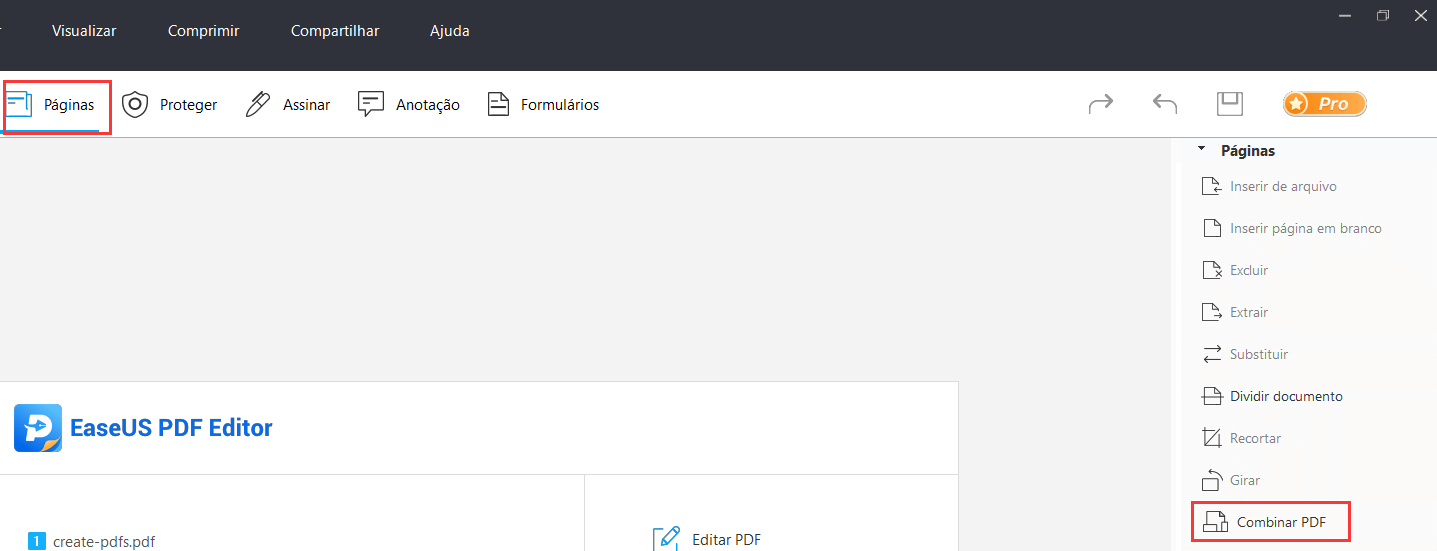
Passo 2. Haverá uma janela pop-up que solicitará que você adicione os PDFs que deseja mesclar. Você precisa clicar em "Adicionar arquivos ..." para importar os dois ou mais arquivos PDF que deseja combinar. Em seguida, clique em "OK" para mesclar esses arquivos em um.
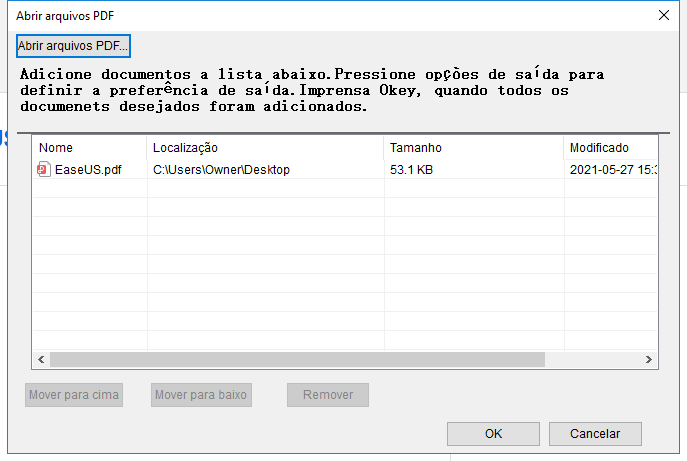
Passo 3. Verifique o PDF combinado, e se não houver nada que precise ser corrigido, você pode clicar no botão "Arquivo" e escolher "Salvar" ou "Salvar como" para exportar o arquivo PDF combinado para o seu computador.
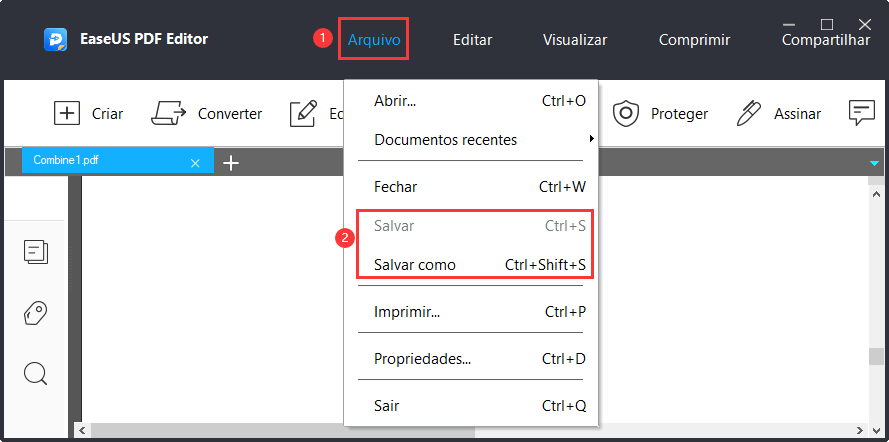
2. Como Usar o PDFSam para Mesclar Arquivos PDF no Windows
A segunda escolha para você é PDFSam Basic. É um aplicativo gratuito que permite mesclar e dividir seus arquivos PDF. A ferramenta funciona na maioria das versões do Windows e permite criar um único arquivo a partir de vários arquivos PDF. O aplicativo é de código aberto, o que significa que você pode ler o código do programa se estiver preocupado com a privacidade de seus documentos.
Passo 1. Inicie o aplicativo assim que estiver instalado em seu computador. Você verá várias opções na tela principal, uma das quais diz "Mesclar". Clique nesta opção e você poderá combinar seus arquivos PDF.
Passo 2. Clique no botão "Adicionar" na parte superior e selecione todos os arquivos que deseja combinar. Você também pode arrastar e soltar seus arquivos.
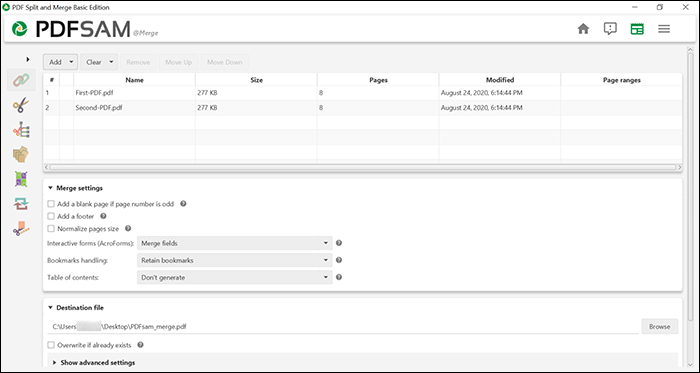
Passo 3. Assim que seus arquivos forem carregados, especifique as opções de configuração de como você gostaria de mesclar seus arquivos. Isso inclui adicionar uma página em branco, adicionar um rodapé, manipulação de marcadores e assim por diante. Em seguida, clique em "Executar" na parte inferior para iniciar a tarefa de mesclagem.
Passo 4. Você verá o caminho para o arquivo de saída no campo "Arquivo de destino". Abra essa pasta usando o File Explorer para visualizar o PDF combinado.
Parte 2. Como Juntar Arquivos PDF no Mac
Se você usa um Mac, pode combinar PDFs em seu computador Mac usando um dos aplicativos integrados ou um aplicativo da Mac App Store. Aqui, mostramos os dois métodos para você a escolher qual seguir.
1. Usar Preview para Mesclar Arquivos PDF no Mac
A maneira mais rápida e fácil de mesclar PDFs em um Mac é usar o aplicativo de visualização padrão do sistema. Este aplicativo vem pré-carregado em todos os computadores baseados em macOS, e você pode usar este aplicativo para visualizar e editar seus arquivos PDF. Um desses recursos é combinar vários de seus arquivos PDF em um único arquivo.
Você só precisa abrir os arquivos a serem combinados, selecionar o que deseja combinar e pronto.
Como Mesclar PDFs com Preview no Mac
Passo 1. Abra o arquivo PDF principal no programa. Para fazer isso, clique com o botão direito no arquivo PDF e selecione "Abrir com" seguido de "Visualizar".
Passo 2. Clique no menu "Exibir" na barra superior e selecione "Miniaturas". Uma marca de seleção deve aparecer ao lado da opção e você verá as miniaturas de cada página do PDF à esquerda da tela.
Passo 3. Clique no menu "Editar" na parte superior, selecione "Inserir" e clique em "Página do arquivo". Em seguida, localize o PDF que deseja combinar e dê dois clique nele.
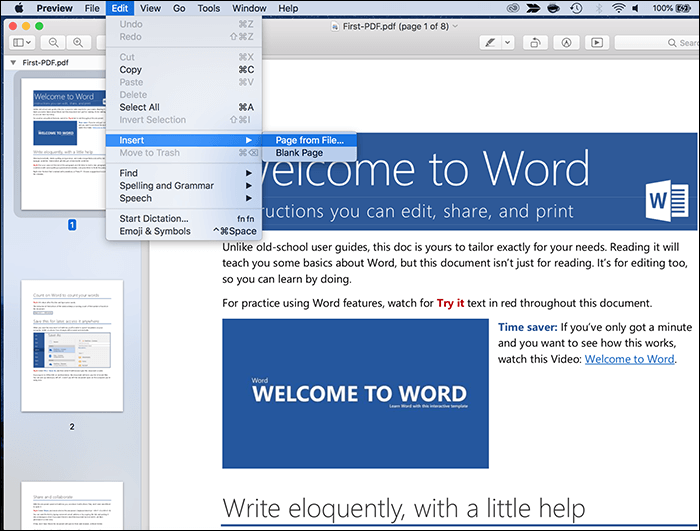
Passo 4. Para salvar o arquivo PDF combinado, clique no menu "Arquivo" e selecione "Salvar".
2. Usar PDFCombo para Combinar Arquivos PDF no Mac
Se você não quiser usar o Preview para mesclar seus arquivos PDF por algum motivo, ou se o aplicativo não funcionar para você, você tem alguns aplicativos alternativos para experimentar. Um desses aplicativos é o PDFCombo cujo único objetivo é ajudá-lo a combinar arquivos PDF em seu computador macOS. Este é um aplicativo gratuito que você pode obter na Mac App Store.
Use PDFCombo para Combinar Arquivos PDF no Mac
Passo 1. Baixe e abra o aplicativo, e você verá uma interface pronta para processar seus arquivos PDF. Clique no sinal "Adicionar (+)" e adicione todos os PDFs que deseja mesclar.
Passo 2. Clique no menu "Arquivo" na barra de menus superior e selecione "Visualizar". Uma visualização do PDF mesclado será aberta no visualizador de PDF padrão.
Passo 3. Se você estiver satisfeito com a visualização do PDF, clique no botão "Salvar PDF combinado" no aplicativo para começar a criar um PDF mesclado. Isso depende totalmente de quantos PDFs você está mesclando e de quão grandes ou pequenos eles são.

Parte 3. Como Juntar Arquivos PDF Online Gratuitamente
Você pode mesclar seus arquivos PDF online caso não queira instalar um aplicativo em seu computador. Esta é uma opção ideal se você deseja fazer essa tarefa apenas de vez em quando e não precisa sobrecarregar seu disco rígido com um novo aplicativo de PDF. Aqui estão algumas maneiras de mesclar arquivos PDF online.
1. Mesclar Arquivos PDF com Smallpdf Online
Se você já pesquisou um editor de PDF online, provavelmente já viu o Smallpdf. Este serviço de PDF é baseado na web, e permite que você execute muitas ações em seus arquivos PDF, incluindo editar seus documentos, dividir seus arquivos, compactá-los e até mesmo assiná-los online. Um desses recursos permite combinar vários PDFs em um único arquivo na web.
Como Mesclar PDFs com Smallpdf
Passo 1. Acesse o site Smallpdf em seu computador. Clique em "Escolher arquivos" e selecione uma fonte para os seus arquivos PDF. Basicamente, carregue o PDF principal ao qual deseja adicionar os seus outros PDFs.
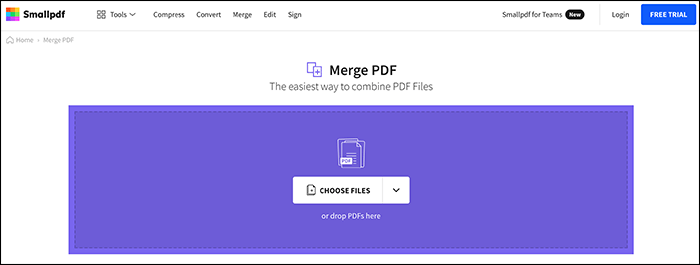
Passo 2. Selecione a opção "Mesclar arquivos" na tela a seguir e clique no botão "Escolher opção". Isso permite mesclar vários arquivos em um único arquivo, em vez de mesclar individualmente as páginas dos seus arquivos.
Passo 3. Clique em "Adicionar mais" na tela a seguir e carregue os arquivos PDF que deseja mesclar no PDF principal. Em seguida, você pode alterar a ordem dos seus PDFs e aplicar algumas outras ações também aos seus arquivos.
Passo 4. Quando estiver pronto, clique no botão "Mesclar PDF" para começar a combinar seus arquivos PDF. Quando o arquivo estiver pronto, clique em "Download" para salvá-lo no computador.
2. Mesclar arquivos PDF usando iLovePDF na Web
iLovePDF é outro aplicativo baseado na web que permite que você modifique seus arquivos PDF de muitas maneiras diferentes. Um dos recursos que esta ferramenta online oferece é combinar vários arquivos PDF em um único PDF. Como o Smallpdf, tudo o que você precisa fazer é enviar seus arquivos, especificar algumas opções e o PDF de saída será gerado em nenhum momento.
Você pode alterar a ordem de seus arquivos PDF, adicionar arquivos de serviços em nuvem como Google Drive e Dropbox e até mesmo salvar o arquivo de saída em seus serviços de armazenamento em nuvem.
Como combinar PDFs com iLovePDF
Passo 1. Escolha o PDF principal no qual deseja mesclar outros arquivos e ele será carregado no site.
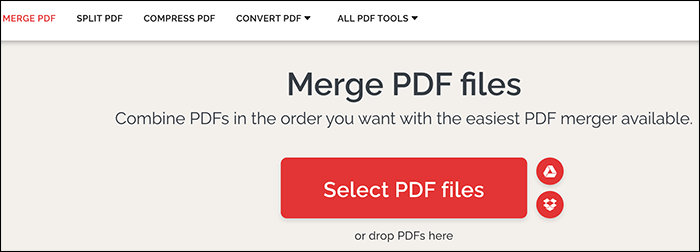
Passo 2. Assim que o PDF principal for adicionado, clique no botão "Adicionar (+)" à direita para adicionar os outros arquivos que deseja mesclar no primeiro arquivo. Novamente, você pode adicionar arquivos de várias fontes, incluindo serviços em nuvem.
Passo 3. Depois que todos os seus arquivos PDF forem carregados, você pode arrastá-los para alterar sua ordem no arquivo de saída.
Passo 4. Finalmente, clique no botão "Mesclar PDF" no canto inferior direito para começar a criar um arquivo PDF a partir de todos os seus arquivos individuais.
Conclusão
Independentemente do motivo, se você quiser mesclar arquivos PDF, há várias opções para fazer isso em computadores Windows e Mac. Você também tem algumas ferramentas online, caso não queira instalar um aplicativo em seu computador para fazer essa tarefa.

![[2024] Os 7 melhores otimizadores de PDF gratuitos](/images/br/video-editor/related-articles/15.jpg)

